.NET के लिए GroupDocs.Viewer के साथ फ़िल्टर किया गया Outlook डेटा रेंडरिंग: एक व्यापक गाइड
परिचय
क्या आप संदेश सामग्री और प्रेषक जैसे विशिष्ट फ़िल्टर लागू करते समय Outlook डेटा फ़ाइलों (.ost) को कुशलतापूर्वक रेंडर करने के लिए संघर्ष कर रहे हैं? कई डेवलपर्स को सटीक मानदंडों के साथ Outlook संदेशों को देखने के लिए एक सुव्यवस्थित समाधान की आवश्यकता होती है। इस व्यापक गाइड में, हम .NET के लिए GroupDocs.Viewer का उपयोग करके Outlook डेटा के फ़िल्टर किए गए रेंडरिंग को प्राप्त करने का तरीका जानेंगे - एक शक्तिशाली लाइब्रेरी जो दस्तावेज़ प्रसंस्करण को सरल बनाती है।
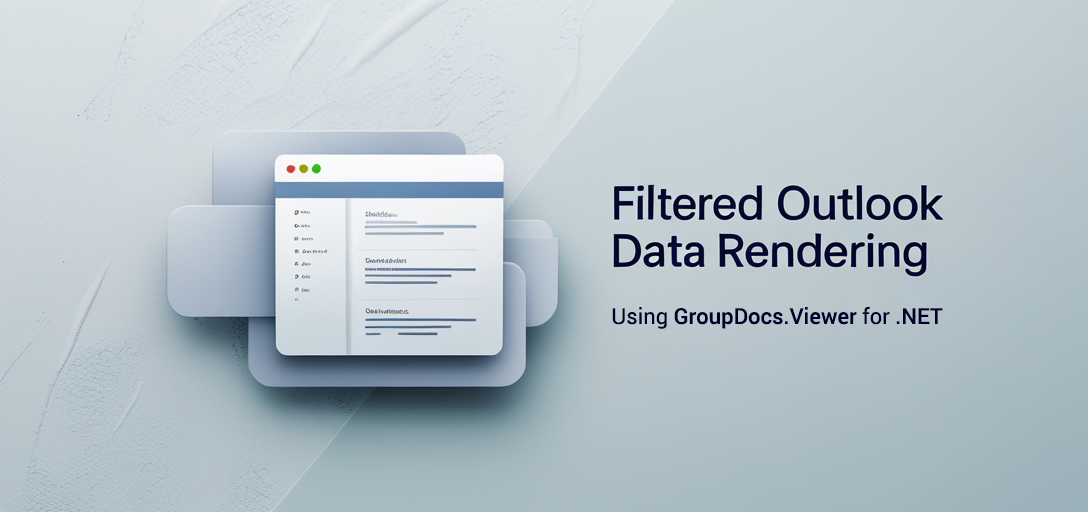
इस गाइड से आप सीखेंगे:
- अपने .NET वातावरण में GroupDocs.Viewer कैसे स्थापित करें
- Outlook संदेश प्रस्तुत करते समय पाठ और पता फ़िल्टर लागू करना
- बड़े डेटासेट के लिए प्रदर्शन को अनुकूलित करना आइए .NET के लिए GroupDocs.Viewer के साथ अपनी यात्रा शुरू करने से पहले आवश्यक पूर्वापेक्षाओं पर गौर करें।
आवश्यक शर्तें
शुरू करने से पहले, सुनिश्चित करें कि आपके पास निम्नलिखित चीजें हैं: आवश्यक पुस्तकालय:
- .NET के लिए GroupDocs.Viewer (संस्करण 25.3.0 या बाद का)
पर्यावरण सेटअप आवश्यकताएँ:
- .NET फ्रेमवर्क 4.6.1+ या .NET कोर 2.0+
- Visual Studio 2017 या नया संस्करण
ज्ञान पूर्वापेक्षाएँ:
- C# प्रोग्रामिंग की बुनियादी समझ
- .NET में फ़ाइल पथों और निर्देशिकाओं को संभालने की जानकारी
.NET के लिए GroupDocs.Viewer सेट अप करना
आरंभ करने के लिए, आपको GroupDocs.Viewer लाइब्रेरी स्थापित करनी होगी। यह NuGet पैकेज मैनेजर कंसोल या .NET CLI का उपयोग करके किया जा सकता है। NuGet पैकेज मैनेजर कंसोल
Install-Package GroupDocs.Viewer -Version 25.3.0
.NET सीएलआई
dotnet add package GroupDocs.Viewer --version 25.3.0
लाइसेंस अधिग्रहण
ग्रुपडॉक्स एक निःशुल्क परीक्षण, मूल्यांकन के लिए अस्थायी लाइसेंस और खरीद के विकल्प प्रदान करता है। ग्रुपडॉक्स खरीदें लाइसेंसिंग विकल्पों का पता लगाने के लिए। लाइब्रेरी प्राप्त करने के बाद, आप अपने C# प्रोजेक्ट में GroupDocs.Viewer को इस प्रकार प्रारंभ कर सकते हैं:
using System;
using GroupDocs.Viewer;
class Program
{
static void Main(string[] args)
{
// नमूना .ost फ़ाइल पथ के साथ व्यूअर ऑब्जेक्ट को आरंभ करें
using (Viewer viewer = new Viewer(@"YOUR_DOCUMENT_DIRECTORY\Sample.ost"))
{
Console.WriteLine("GroupDocs.Viewer initialized.");
}
}
}
कार्यान्वयन मार्गदर्शिका
फ़िल्टर के साथ Outlook डेटा फ़ाइलों को रेंडर करना
यह सुविधा आपको टेक्स्ट और प्रेषक फ़िल्टर लागू करके संदेशों को प्रस्तुत करने की अनुमति देती है, जिससे आपके Outlook डेटा का एक अनुकूलित दृश्य उपलब्ध होता है।
चरण 1: आउटपुट निर्देशिका बनाएँ
सबसे पहले, सुनिश्चित करें कि एक आउटपुट निर्देशिका मौजूद है जहां रेंडर की गई HTML फ़ाइलें संग्रहीत की जाएंगी।
string outputDirectory = Path.Combine(@"YOUR_OUTPUT_DIRECTORY", "OutlookRendering");
// जाँचें कि क्या निर्देशिका मौजूद है; यदि नहीं, तो उसे बनाएँ
if (!Directory.Exists(outputDirectory))
{
Directory.CreateDirectory(outputDirectory);
}
चरण 2: दृश्य विकल्प कॉन्फ़िगर करें
स्थापित करना HtmlViewOptions Outlook डेटा को एम्बेडेड संसाधनों के साथ HTML के रूप में प्रस्तुत करने और अपने फ़िल्टर लागू करने के लिए।
string pageFilePathFormat = Path.Combine(outputDirectory, "page_{0}.html");
using (Viewer viewer = new Viewer(@"YOUR_DOCUMENT_DIRECTORY\Sample.ost"))
{
// एम्बेडेड संसाधनों के साथ HTML रेंडरिंग के लिए विकल्प कॉन्फ़िगर करें
HtmlViewOptions options = HtmlViewOptions.ForEmbeddedResources(pageFilePathFormat);
// "Microsoft" वाले संदेशों को शामिल करने के लिए टेक्स्ट फ़िल्टर लागू करें
options.OutlookOptions.TextFilter = "Microsoft";
// "susan" द्वारा या उसे भेजे गए संदेशों को शामिल करने के लिए पता फ़िल्टर लागू करें
options.OutlookOptions.AddressFilter = "susan";
// निर्दिष्ट दृश्य विकल्पों के साथ दस्तावेज़ प्रस्तुत करें
viewer.View(options);
}
- पाठ फ़िल्टर: द
options.OutlookOptions.TextFilterपैरामीटर आपको संदेश सामग्री को फ़िल्टर करने के लिए कीवर्ड निर्दिष्ट करने की अनुमति देता है। - पता फ़िल्टर: उपयोग
options.OutlookOptions.AddressFilterप्रेषक या प्राप्तकर्ता के पते के आधार पर संदेशों को फ़िल्टर करने के लिए।
समस्या निवारण युक्तियों
- सुनिश्चित करें कि आउटपुट डायरेक्टरी पथ सही ढंग से निर्दिष्ट और पहुँच योग्य है।
- सत्यापित करें कि आपकी .ost फ़ाइल दी गई दस्तावेज़ निर्देशिका में मौजूद है।
- अपवादों को सुंदर ढंग से संभालें, विशेष रूप से फ़ाइल I/O परिचालनों से निपटते समय।
व्यावहारिक अनुप्रयोगों
यहां कुछ वास्तविक दुनिया के उपयोग के मामले दिए गए हैं जहां फ़िल्टर किए गए Outlook रेंडरिंग लाभप्रद हो सकते हैं:
- ईमेल संग्रहण समाधानअनुपालन और लेखापरीक्षा उद्देश्यों के लिए विशिष्ट मानदंडों के आधार पर ईमेल संग्रहित करें।
- ग्राहक सहायता प्रणालीसमर्थन टिकटों को कुशलतापूर्वक प्राथमिकता देने के लिए ग्राहक-संबंधित संदेशों को फ़िल्टर करें।
- विपणन अभियानकीवर्ड उपयोग के आधार पर ग्राहकों या लीड्स के साथ संचार पैटर्न का विश्लेषण करें। GroupDocs.Viewer को अन्य .NET फ्रेमवर्क के साथ एकीकृत करने से इन अनुप्रयोगों को बढ़ाया जा सकता है, ASP.NET और Entity Framework जैसे सिस्टम में निर्बाध डेटा प्रोसेसिंग क्षमताएं प्रदान की जा सकती हैं।
प्रदर्शन संबंधी विचार
बड़े डेटासेट के लिए GroupDocs.Viewer का उपयोग करते समय इष्टतम प्रदर्शन सुनिश्चित करने के लिए:
- मेमोरी उपयोग को अनुकूलित करें: बचना
Viewerसंसाधनों को तुरंत मुक्त करने के लिए उदाहरण। - प्रचय संसाधनयदि अनेक ईमेल से निपटना हो तो फ़ाइलों को बैचों में प्रस्तुत करें, इससे मेमोरी ओवरहेड कम हो जाएगा।
- प्रोफ़ाइल संसाधन उपयोग: बाधाओं की पहचान करने के लिए रेंडरिंग ऑपरेशन के दौरान सीपीयू और मेमोरी उपयोग की निगरानी करें।
निष्कर्ष
इस ट्यूटोरियल में, आपने सीखा है कि Outlook डेटा फ़ाइलों को विशिष्ट फ़िल्टर के साथ रेंडर करने के लिए GroupDocs.Viewer for .NET को कैसे कॉन्फ़िगर किया जाए। इन चरणों का पालन करके, आप अपने एप्लिकेशन की ईमेल प्रोसेसिंग क्षमताओं को सटीक व्यावसायिक आवश्यकताओं को पूरा करने के लिए अनुकूलित कर सकते हैं।
अगले कदम
- अतिरिक्त फ़िल्टरिंग विकल्पों का अन्वेषण करें
OutlookOptionsकक्षा। - रेंडरिंग सुविधाओं को बड़े अनुप्रयोगों या वर्कफ़्लो में एकीकृत करें। कार्यवाई के लिए बुलावाआज ही अपने प्रोजेक्ट में इस समाधान को लागू करने का प्रयास करें और सुव्यवस्थित Outlook डेटा प्रबंधन का अनुभव करें!
अक्सर पूछे जाने वाले प्रश्न अनुभाग
- मैं संदेशों को तिथि के अनुसार कैसे फ़िल्टर कर सकता हूँ?
- वर्तमान में, GroupDocs.Viewer प्रत्यक्ष तिथि फ़िल्टरिंग का समर्थन नहीं करता है। आगे के मानदंडों के लिए प्रोग्रामेटिक रूप से प्रस्तुत परिणामों को संसाधित करने पर विचार करें।
- क्या GroupDocs.Viewer .NET कोर अनुप्रयोगों के साथ संगत है?
- हां, यह .NET फ्रेमवर्क और .NET कोर दोनों वातावरणों का समर्थन करता है।
- मैं GroupDocs.Viewer के साथ कौन से फ़ाइल स्वरूप प्रस्तुत कर सकता हूँ?
- यह पीडीएफ, वर्ड, एक्सेल, पावरपॉइंट आदि सहित दस्तावेज़ प्रारूपों की एक विस्तृत श्रृंखला का समर्थन करता है।
- क्या मैं HTML से परे आउटपुट प्रारूप को अनुकूलित कर सकता हूँ?
- यद्यपि यहां प्राथमिक फोकस HTML पर है, फिर भी आधिकारिक दस्तावेज़ में छवि या PDF जैसे अन्य रेंडरिंग विकल्पों का पता लगाएं।
- मैं GroupDocs.Viewer के साथ बड़ी फ़ाइलों को कुशलतापूर्वक कैसे संभाल सकता हूँ?
- संसाधन उपयोग को प्रभावी ढंग से प्रबंधित करने के लिए बैच प्रोसेसिंग को क्रियान्वित करें और अनुप्रयोग प्रदर्शन की निगरानी करें।